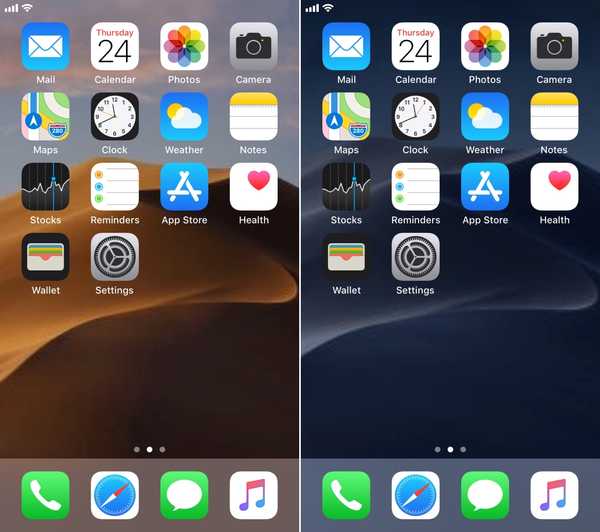Apple menawarkan cara untuk membuat "penampilan alternatif" pada perangkat iOS dengan ID Wajah. Berikut adalah petunjuk langkah demi langkah untuk mewujudkannya.
Pertama, pengingat
Teknologi di balik ID Wajah menggunakan kamera Kedalaman Nyata perangkat untuk mengidentifikasi tanda pada wajah untuk membuka kunci dan mengautentikasi. Ini juga dirancang untuk bekerja dengan Apple Pay dan untuk membuka aplikasi yang aman.

Salah satu komponen kunci dari ID Wajah adalah kemampuannya untuk menggunakan pembelajaran mesin canggih untuk mengenali perubahan dalam penampilan Anda, seperti pertumbuhan rambut, kacamata baru, dll..
Klaim Apple menyiapkan penampilan alternatif mendorong pengakuan ini ke tingkat yang sama sekali baru dan tidak pernah mengatakan itu dimaksudkan untuk mengenali wajah orang lain. Sebaliknya, Apple mencatat: "Selain terus mempelajari penampilan Anda, ID Wajah dapat mengenali penampilan alternatif."
Menyiapkan wajah lain dengan ID Wajah
Apa pun alasan Anda menggunakan alat ini, pengaturannya mudah dan harus terlihat familier. Inilah cara melakukannya.
1) Pertama, pastikan Anda telah menyiapkan ID Wajah untuk Anda sendiri.
2) Setelah ini selesai, buka aplikasi Pengaturan dan pilih ID Wajah & Kode Sandi.
3) Ketikkan kode sandi Anda.

4) Keran Mengatur Tampilan Alternatif.
5) Pilih Memulai.

6) Pada layar berikutnya, Anda akan diminta untuk menjalani prosedur cepat untuk menambahkan wajah Anda sebagai tampilan alternatif untuk ID Wajah. Ini membutuhkan menggerakkan kepala Anda perlahan untuk menyelesaikan lingkaran.
Catatan: Pengaturan identik dengan cara Anda melakukan ini pertama kali.
7) Untuk mengatur ulang ID Wajah, Anda harus kembali ke aplikasi Pengaturan di bawah ID Wajah & Kode Sandi, lalu ketuk Setel ulang ID Wajah. Ikuti petunjuk di atas lagi.
Bungkus
Menyiapkan tampilan alternatif untuk ID Wajah sangat sederhana dan akan memungkinkan Anda untuk menambahkan orang kedua ke akun ID Wajah Anda.